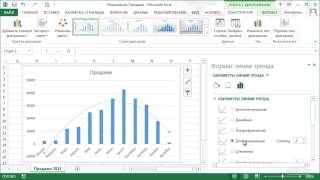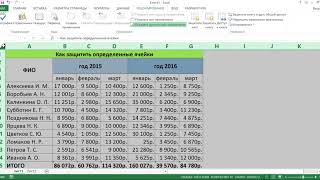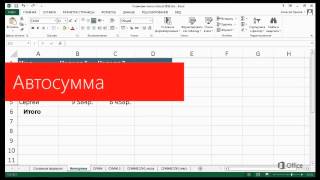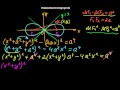КАК АВТОМАТИЧЕСКИ ПРОНУМЕРОВАТЬ СТОЛБЦЫ В EXCEL
В Microsoft Excel есть возможность автоматической нумерации столбцов. Это полезная функция, особенно при работе с большими таблицами, которые требуют систематического обозначения столбцов. В этой статье мы расскажем, как автоматически пронумеровать столбцы в Excel.
Для автоматической нумерации столбцов в Excel можно использовать формулу с функцией COLUMN. Полезно отметить, что нумерация столбцов осуществляется английскими буквами (A, B, C и т.д.) в Excel.
Чтобы автоматически пронумеровать столбцы, выполните следующие шаги:
- Выберите ячейку, в которую вы хотите вписать первый номер столбца.
- Введите формулу
=COLUMN()в выбранную ячейку и нажмите клавишу Enter. - Выделите только что заполненную ячейку и нажмите Ctrl+C, чтобы скопировать ее.
- Выберите диапазон столбцов, которые вы хотите пронумеровать.
- Нажмите правой кнопкой мыши на выбранный диапазон столбцов и выберите опцию "Вставить специально" из контекстного меню.
- В диалоговом окне "Вставить" выберите опцию "Формулы" и нажмите кнопку "OK".
Теперь у вас должны быть автоматически пронумерованные столбцы в Excel. Если вы добавите, удалите или переместите столбцы, нумерация будет автоматически обновлена.
Как видите, автоматическая нумерация столбцов в Excel может значительно упростить работу с таблицами и обеспечить более удобную организацию информации.
Умная таблица в Excel ➤ Секреты эффективной работы
5 Трюков Excel, о которых ты еще не знаешь!
32 Функция ПРОМЕЖУТОЧНЫЕ ИТОГИ в Excel
Евстафьев - Серьёзный сдвиг в кoнфлuктe на Укpaинe
Автоматическая нумерация в Excel
3 способа пронумеровать ячейки в Excel
Умная таблица в Excel или секреты эффективной работы
Как сделать в экселе нумерацию по порядку
How to Auto Insert Sequential Numbers in a MS Word Table - Automatic Numbering in Table Column